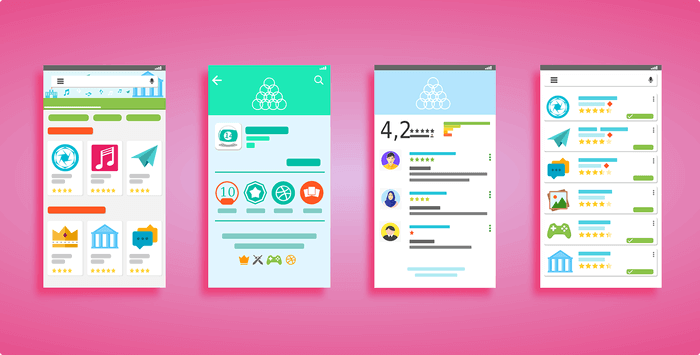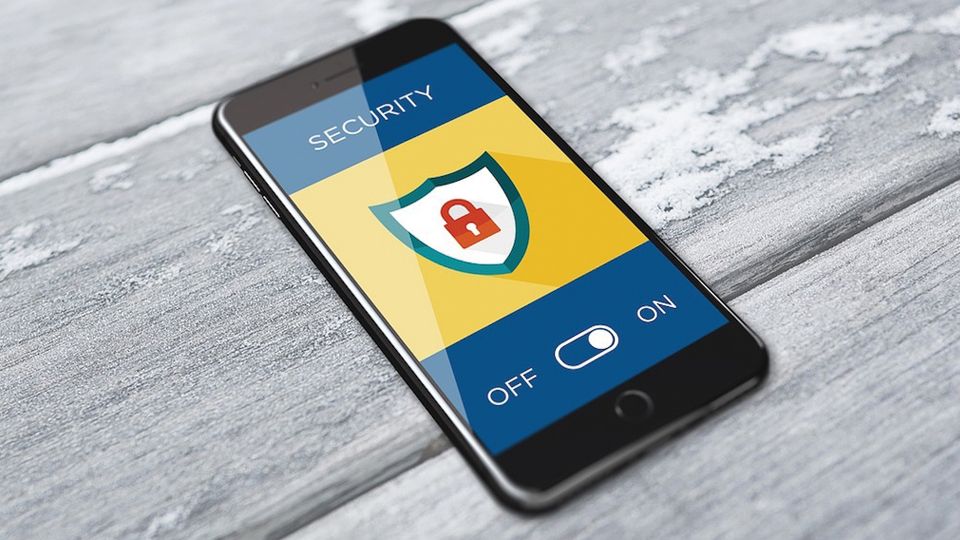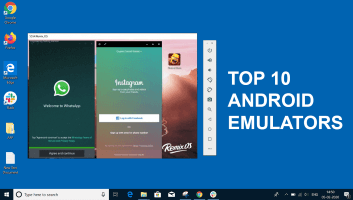Google Chrome попередньо встановлено на всіх телефонах Android і залишається популярним варіантом для перегляду веб-сторінок серед споживачів. Тепер, коли Apple дозволяє змінювати браузер за замовчуванням на iOS, Chrome на iPhone також стає все популярнішим. Незважаючи на те, що Chrome має багато функцій і власних програм на всіх платформах, веб-браузер, який не працює на мобільних даних, може швидко зіпсувати вашу роботу. Ось найкращі способи виправити, як Google Chrome не працює з мобільними даними.
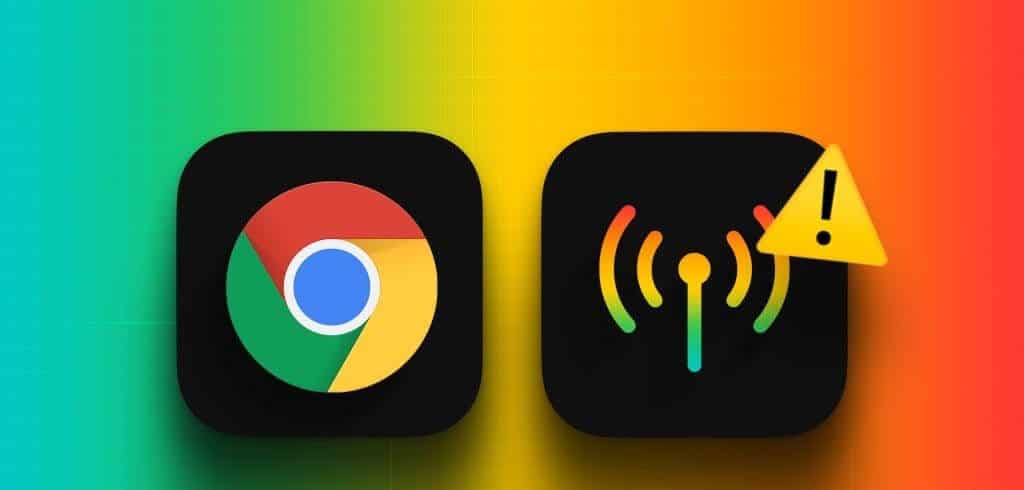
يمكنك Wi-Fi підключення Переглядайте веб-сторінки, як зазвичай. Але це не практичне рішення, оскільки ви не завжди матимете бездротове з’єднання. Крім того, ви можете скористатися наведеними нижче хитрощами та виправити нестабільну поведінку Chrome у мобільних даних.
1. Перевірте мобільні дані в інших програмах
Чи є у вас проблеми з мобільним передаванням даних у всіх програмах, встановлених на вашому Android або iPhone? Зрозуміло, що те саме не працюватиме в Google Chrome. Прокрутіть головний екран униз і виберіть Інтернет, щоб увімкнути дані LTE/5G.
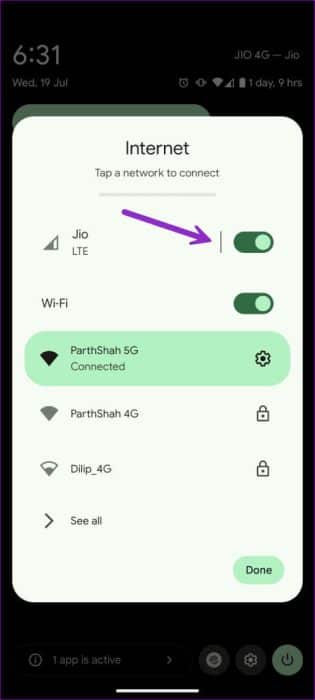
Користувачі iPhone можуть відкрити Центр керування та ввімкнути опцію «Мобільні дані». Вам також потрібно перевірити свій тарифний план мобільного передавання даних у свого оператора. Якщо ви використали мобільні дані, придбайте тарифний план, щоб увімкнути доступ до Інтернету на своєму номері мобільного телефону.
2. Скинути мережу на телефоні
Якщо проблема не зникає, увімкніть і вимкніть режим польоту через кілька секунд, щоб скинути налаштування мережі. Користувачі Android можуть отримати доступ до режиму польоту з меню швидкого перемикання. Якщо у вас є iPhone, використовуйте його з Центру керування.
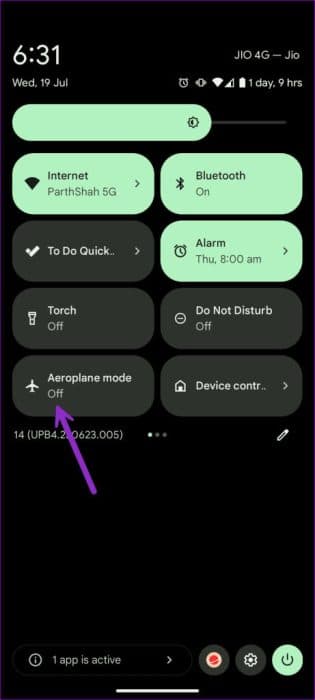
3. Увімкніть дозвіл мобільних даних для Chrome
Ви вимкнули дозвіл мобільних даних для Google Chrome на iPhone? Його потрібно ввімкнути в налаштуваннях.
Розділ 1: Відкрийте додаток Налаштування На своєму iPhone і перейдіть до Google Chrome.
Розділ 2: Активація Переключити мобільні дані.
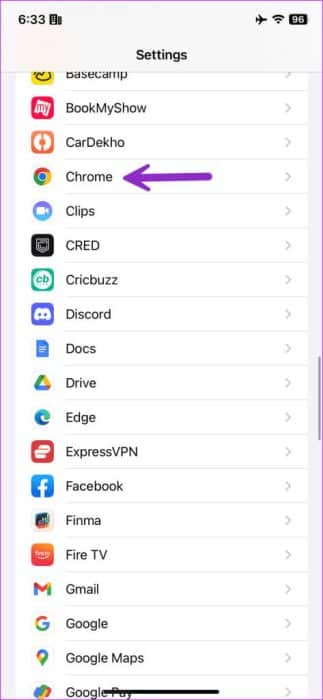
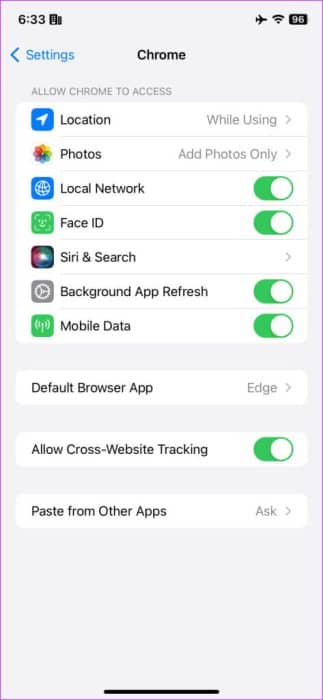
4. Вимкніть режим збереження даних
Ви ввімкнули режим збереження даних на iPhone або Android? Chrome може мати проблеми із завантаженням веб-сторінок на мобільних даних. Настав час вимкнути режим заощадження даних.
iPhone
Розділ 1: Запустіть додаток Налаштування і виберіть Мобільні послуги.
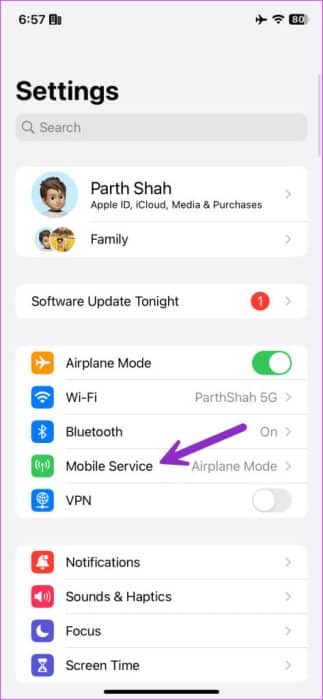
Розділ 2: Виберіть свою SIM-карту та вимкніть її Режим низького обсягу даних.
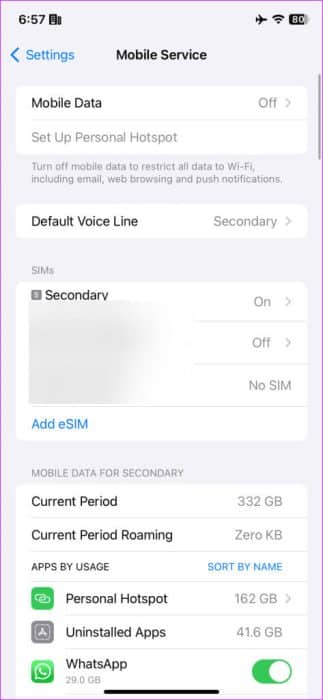
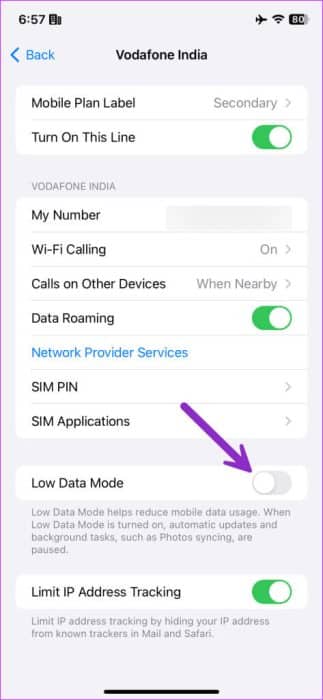
Android
Розділ 1: Перейдіть до програми Налаштування і відкрити Мережа та Інтернет.
Розділ 2: Знайдіть Дата Saver І вимкніть опцію.
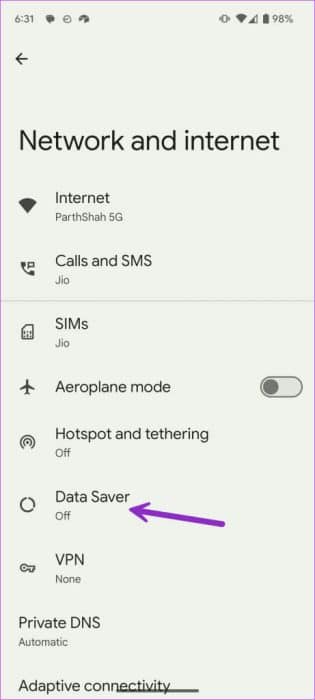
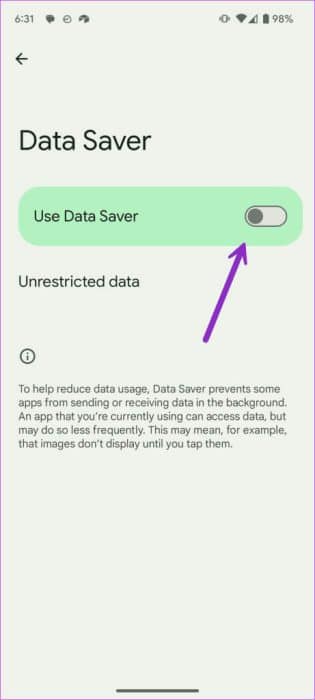
5. Увімкніть фонове використання даних для Chrome
Чи часто у вас виникають проблеми із завантаженням веб-сторінок у фоновому режимі в Google Chrome? Проблема виникає, коли Chrome не має дозволу на використання фонових даних. Ось як це виправити.
iPhone
Розділ 1: Запустіть додаток Налаштування І перейдіть до Chrome.
Розділ 2: Активуйте перемикач «Оновлення програми у фоновому режимі».
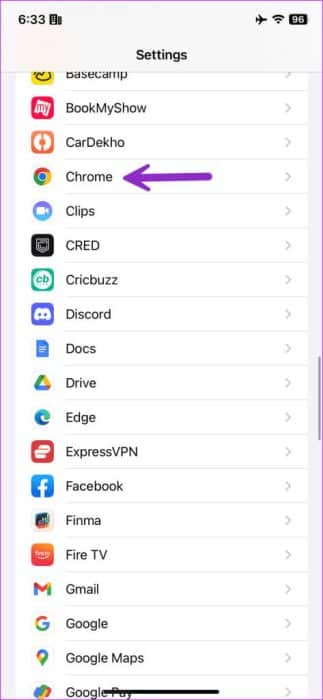
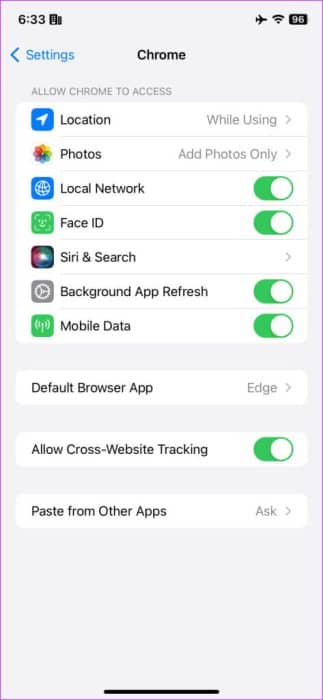
Android
Розділ 1: Утримуйте значок програми Chrome і відкрийте меню Інформація про заявку.
Розділ 2: Знайдіть Мобільні дані та Wi-Fi. Увімкнути перемикання фонових даних.
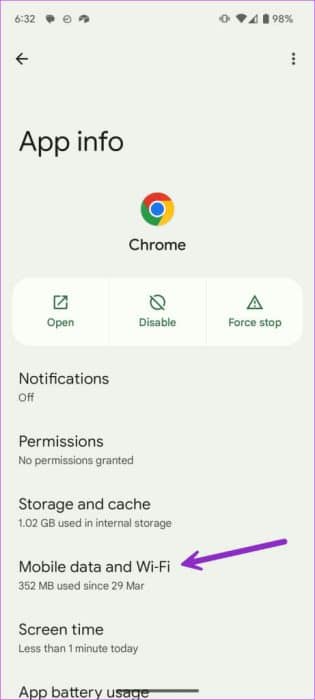
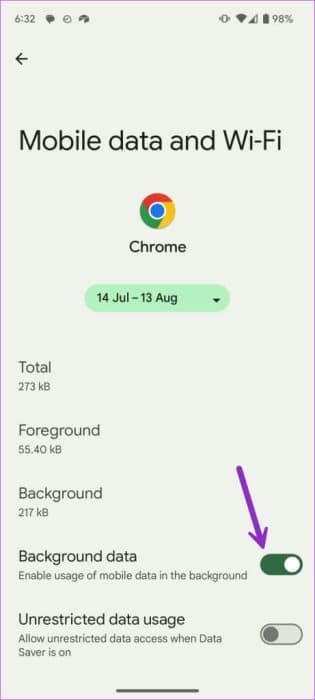
6. Вимкніть VPN
Google Chrome може працювати з активним VPN-з’єднанням на iPhone або Android. Причиною може бути збій одного з підключених серверів VPN. Вам потрібно вимкнути VPN і почати переглядати веб-сторінки в Google Chrome.
7. Зверніться до адміністратора сайту
У вас виникають проблеми з відвідуванням певного веб-сайту в усіх браузерах? Вам необхідно звернутися до адміністратора сайту, щоб пояснити проблему.
8. IP-адреса заблокована
Деякі веб-сайти можуть залежати від регіону та бути недоступними у вашому регіоні. Google Chrome може не працювати, коли ви відвідуєте ці веб-сайти. Проблема не пов’язана з вашим підключенням до Інтернету чи Google Chrome. Ви можете просто дочекатися, поки служба або веб-сайт стануть доступними у вашій країні.
9. Очистіть кеш для Google Chrome
може бути проблемою Google Chrome не працює з мобільними даними Через пошкоджений кеш. Настав часОчистити кеш І спробуйте знову.
iPhone
Розділ 1: Запустіть Google Chrome і натисніть меню з трьома крапками. Знайдіть Видалення даних про переглянуті.
Розділ 2: Підтвердьте це, щоб видалити історію, файли cookie, дані сайтів, кешовані зображення та збережені паролі.
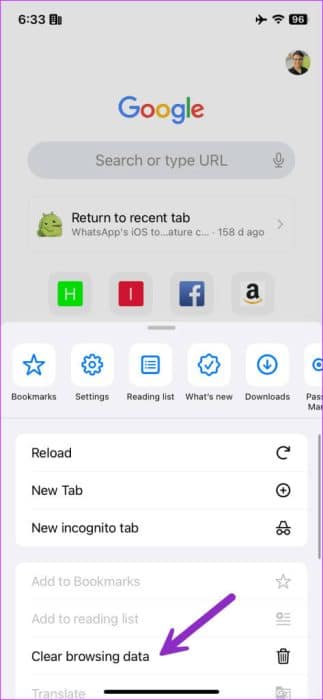
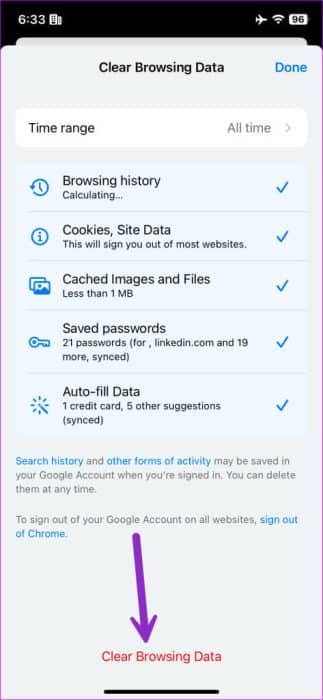
Android
Розділ 1: Натисніть і утримуйте значок Google Chrome і відкрийте інформаційне меню програми. Знайдіть Пам'ять і кеш.
Розділ 2: Натисніть на Очистити кеш.
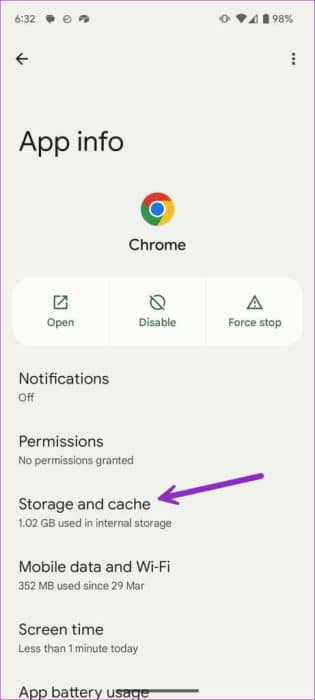
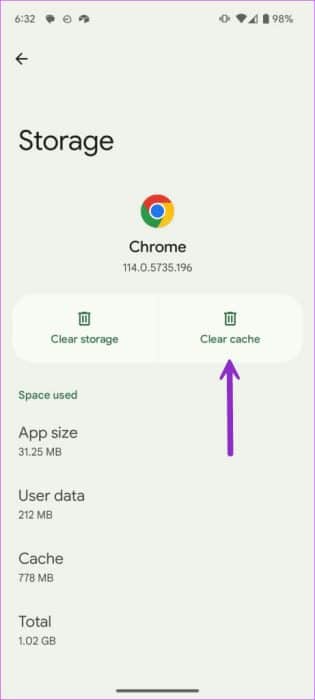
10. Оновіть Google Chrome
Справжнім винуватцем можуть бути застарілі мобільні програми Chrome. Потрібно оновити Chrome до останньої версії з Play Store або App Store і повторити спробу.
11. СПРОБУЙТЕ АЛЬТЕРНАТИВИ GOOGLE CHROME НА iPhone ТА ANDROID
Якщо Chrome все одно не працює з мобільними даними, відмовтеся від веб-переглядача Google і скористайтеся однією з альтернатив. Microsoft Edge — це ефективна пропозиція від програмного гіганта, яка може стати ідеальною альтернативою Chrome.
Браузер доступний на всіх платформах і сумісний з усіма розширеннями Chrome.
Завантажте Microsoft Edge на iPhone
Завантажте Microsoft Edge на Android
Переглядайте веб-сторінки з будь-якого місця
Google Chrome не підключається до Інтернету через мобільні дані може заплутати вас. Перш ніж підключатися до Wi-Fi або перемикатися на інший веб-переглядач, скористайтеся наведеним вище трюком, щоб усунути, що Google Chrome не працює з мобільними даними.